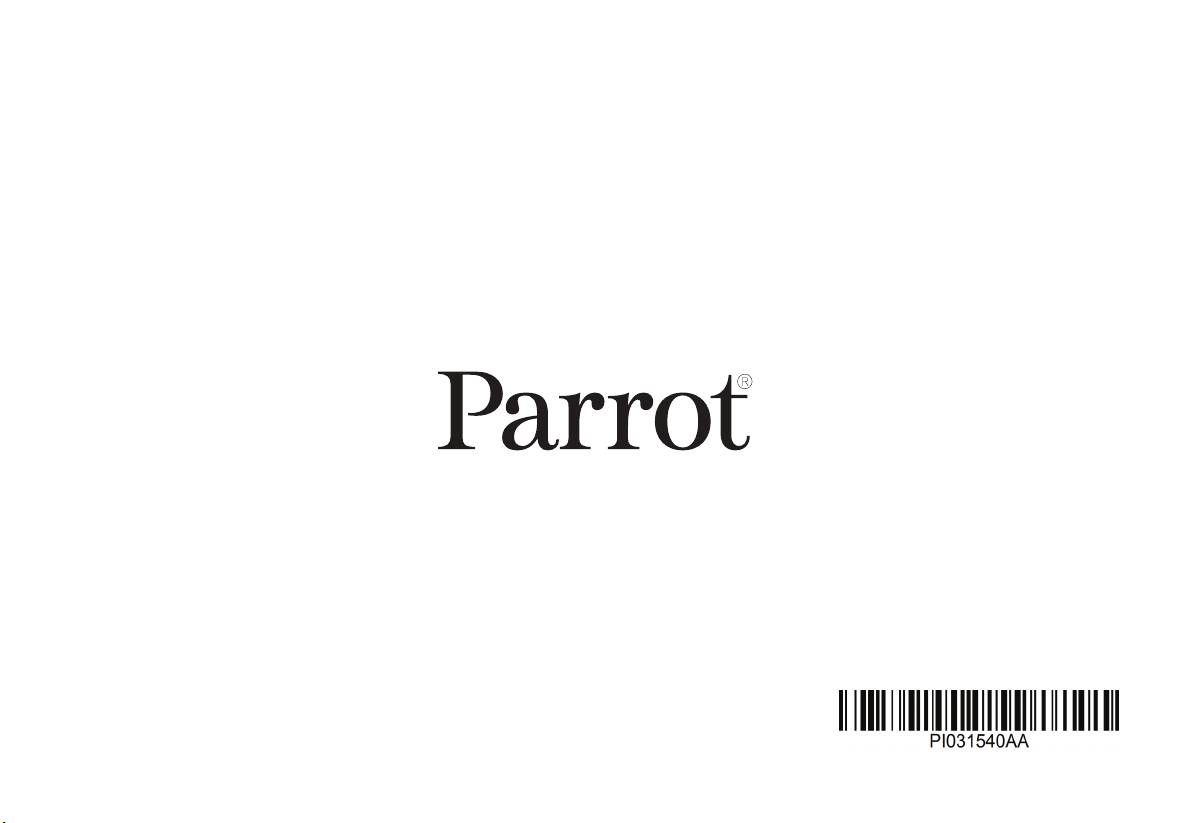Parrot ASTEROID Tablet – страница 8
Инструкция к Мультимедиа Parrot ASTEROID Tablet
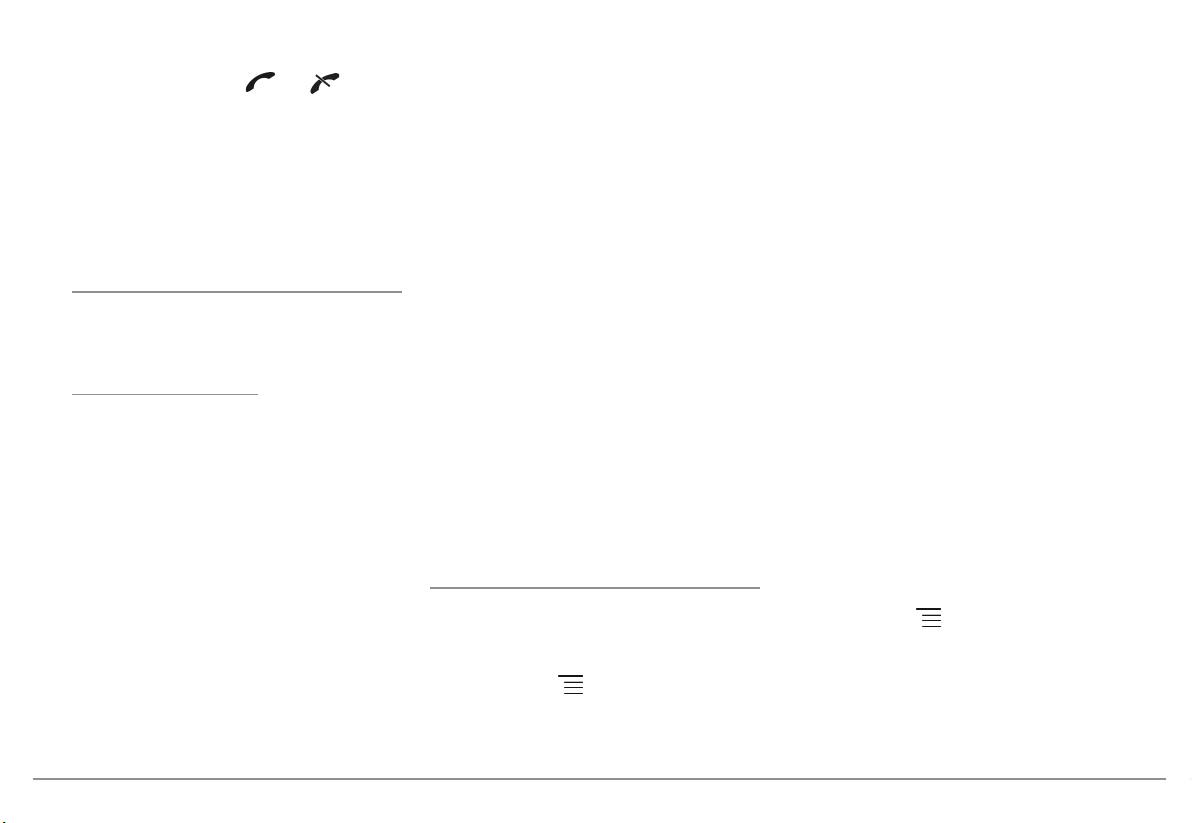
Нажмите на кнопки и , чтобы
3. Со своего телефона, запустите поиск
4. Включите опцию двойной режим.
сделать, принять или отклонить вызов. Для
периферийных устройств Bluetooth,
получения более подробной информации
затем выберите «Parrot ASTEROID
Когда Parrot ASTEROID Tablet включается,
смотрите раздел Телефон.
Tablet».
она пытается установить соединение со
всеми сопряженными и находящимися
4. Процедура сопряжения зависит от
в автомобиле телефонами. Если в
модели вашего телефона:
автомобиле имеется больше 2 телефонов,
• Если телефон просит вас ввести
он устанавливает соединение с 2
Пин код Bluetooth, введите «0000».
телефонами, сопряжение которых более
давнее.
• Если ASTEROID Tablet и ваш
Когда 2 телефона подсоединены к Parrot
телефон показывают два
ASTEROID Tablet, один из них считается
кода, убедитесь, что эти коды
рассматривается как активный, а другой,
одинаковы, затем подтвердите
как вторичный. По умолчанию, активный
или отмените.
телефон соответствует телефону,
> Дисплей Parrot ASTEROID
сопряжение которого с Parrot ASTEROID Ta-
Tablet показывает сообщение
blet более давнее.
«Сопряжение удалось».
У вас есть возможность принимать вызовы,
Если вы впервые используете ваш телефон
поступающие и с активного, и со вторичного
совместно с Parrot ASTEROID Tablet, вы
телефона.
должны сначала провести сопряжение
На Parrot ASTEROID Tablet доступна только
двух устройств. После сопряжения вашего
телефонная книга активного телефона. Вы
телефона с Parrot ASTEROID Tablet,
сможете делать вызовы только с активного
соединение между двумя устройствами
телефона. Тем не менее, вы можете легко
устанавливается автоматически, когда оба
переключиться с одного подсоединенного
устройства включаются поблизости друг от
телефона на другой. Для этого:
друга, с включенной функцией Bluetooth®.
1. Нажмите на Телефон.
1. В меню Параметры, нажмите
Чтобы активировать режим, позволяющий
подключить 2 телефона:
2. Нажмите на
, затем на Телефон.
Беспроводная связь и сеть > Bluetooth.
1. Нажмите на Телефон.
3. Вы берите активный телефон.
2. При необходимости, активируйте
функции Bluetooth и Опции >
2. Нажмите на
, затем на Bluetooth.
Идентифицируется.
3. Нажмите на Опции.
РУССКИЙ 141
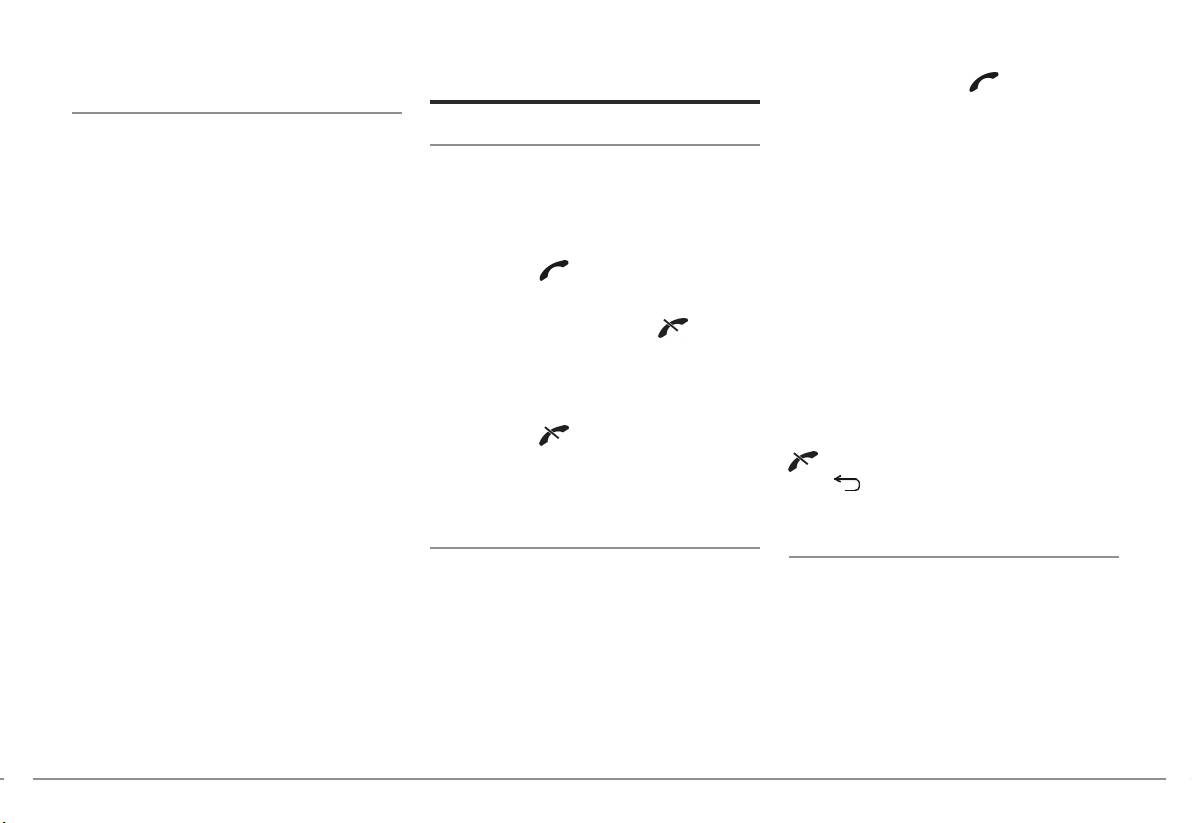
Телефон
1. Нажмите на кнопку , чтобы
инициировать процесс голосового
распознавания.
> Parrot ASTEROID Tablet запрашивает
На большинстве телефонов Bluetoo-
О входящем вызове сообщает звонок. Имя
у вас имя контакта, который вы хотите
th, телефонная книга автоматически
контакта объявляется, если его номер
вызвать.
синхронизируется с памятью системы.
записан в телефонной книге телефона,
Каждый раз, когда вы изменяете елефонную
2. Произнесите имя контакта, затем тип
подсоединенного к Parrot ASTEROID Tablet.
книгу, синхронизация запускается
номера («ОФИС», «МОБИЛЬНЫЙ»...),
автоматически при следующем соединении.
• Чтобы принять этот вызов, нажмите
если у контакта несколько номеров.
на кнопку
пульта дистанционного
> Вызов контакта инициируется
управления или на зеленую кнопку,
автоматически, если голосовая
которая появляется на дисплее.
команда была правильно понята.
Нажмите затем на кнопку
пульта
> В противном случает, система
дистанционного управления или на
«свободные руки» транслирует
красную кнопку, чтобы завершить
сообщение подтверждения.
вызов.
Подтвердите, произнеся «ДА»,
«ВЫЗОВ» или «ВЫЗВАТЬ».
• Чтобы отклонить этот вызов, нажмите
на кнопку
пульта дистанционного
управления или на красную кнопку,
которая появляется на дисплее.
Автоматическая синхронизация
Вы можете инициировать вызов через
граничивается 5000 контактов
голосовое распознавание непосредственно
1. Нажмите на Телефон, затем Контакты.
(или телефонных номеров) на
сразу после синхронизации телефонной
каждый сопряженный телефон.
2. Нажмите на контакт, чтобы начать
книги вашего телефона. Parrot ASTEROID
вызов номера по умолчанию
Tablet автоматически распознает контакт
или выбрать из различных
из вашей телефонной книги, которого вы
номеров контакта («ОФИС»,
хотите вызвать.
«МОБИЛЬНЫЙ»...).
142 РУССКИЙ
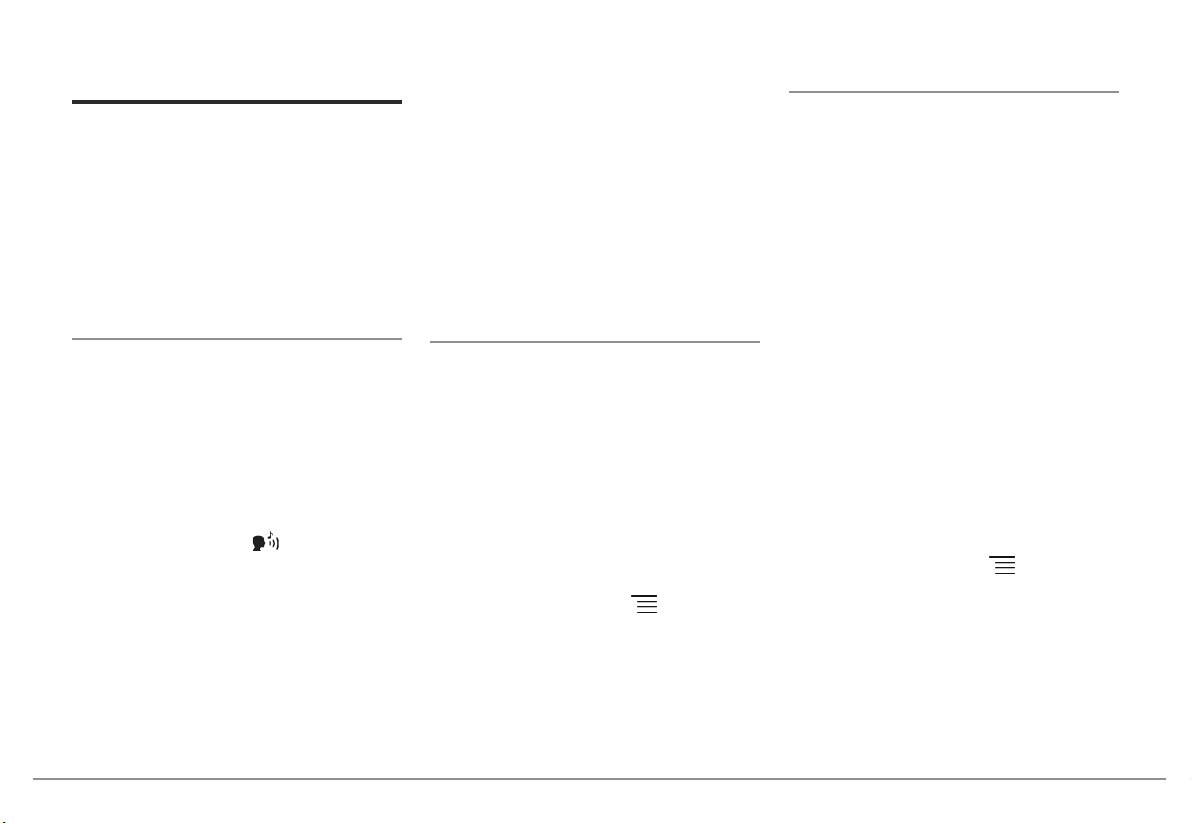
подсоединенных к Parrot ASTEROID
Музыка
Tablet, а также музыкальных
Совместно с Parrot ASTEROID Tablet, вы
приложений, совместимых с
можете использовать следующие карты
функцией голосового музыкального
SD (при необходимости, с адаптером): SD,
распознавания, содержащих
микро SD, мини SD, SDHC, мини SDHC,
исполнителя/альбом, который вы
микро SDHC. Емкость карты SD не должна
выбрали.
превышать 32 ГБ.
Музыкальные файлы на вашей карте SD
могут быть в формате MP3, AAC, WAV, OGG
или WMA.
1. Вставьте карту SD в предусмотренное
для это место, расположенное на
правой стороне дисплея (схема G на
стр. 11).
Функция голосового музыкального
распознавания позволяет вам выбирать при
1. Подсоедините ваш iPod к кабелю iPod.
2. Нажмите на кнопку SOURCE пульта
его помощи исполнителей или альбомы,
2. Нажмите на кнопку SOURCE пульта
дистанционного управления (или
которые вы желаете прослушать. Эта
дистанционного управления (или
нажмите на Музыка на дисплее) и
функция доступна, если вы используете
нажмите на Музыка на дисплее)
выберите SD. Вы можете также нажать
Parrot ASTEROID Tablet с периферийным
и выберите iPod. Вы можете
на Просмотр, чтобы передвигаться по
устройством типа iPod/USB/SD, или
также нажать на Просмотр, чтобы
содержимому вашего SD.
музыкальное приложение, совместимое с
передвигаться по содержимому вашего
данной функцией.
3. Нажмите на отрывок, чтобы запустить
iPod.
его воспроизведение.
1. Нажмите на кнопку
на пульте
3. Нажмите на отрывок, чтобы запустить
дистанционного управления или
его воспроизведение.
нажмите на Голосовые команды на
дисплее.
2. Назовите имя исполнителя или
название альбома, который вы
желаете прослушать, когда Parrot
ASTEROID Tablet предложит вам это
сделать.
> Появляется список аудиоисточников,
РУССКИЙ 143
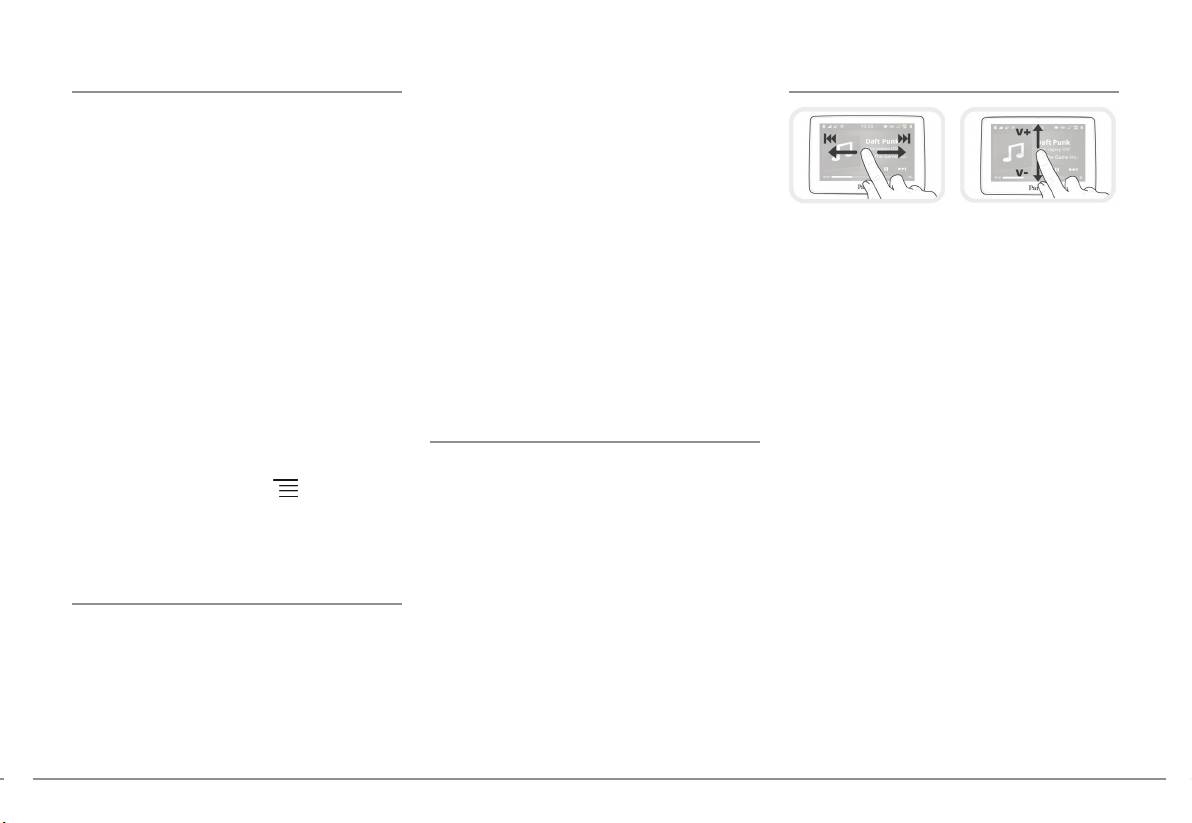
Вы можете использовать Parrot ASTEROID
Tablet, чтобы прослушивать музыкальные
Parrot ASTEROID Tablet совместима с
файлы, хранящиеся на аудиоплеере Blue-
большинством флэш-карт USB/плееров
tooth, если он поддерживает профиль A2DP
МР3/внешних жестких дисков. Никаких
(расширенный профиль распространения
ограничений по емкости флэш-карт USB не
аудио). Если вы используете аудиоплеер
существует. Музыкальные файлы на вашей
1-й раз, вы должны сначала произвести
флэш-карте USB могут быть в формате
его сопряжение с Parrot ASTEROID Tablet.
MP3, AAC, WAV, OGG или WMA.
Во время воспроизведения музыкального
Если аудиоплеер уже сопряжен с Parrot
файла или радио:
1. Подсоедините ваш USB к кабелю USB.
ASTEROID Tablet:
• нажмите на экран что установить
2. Нажмите на кнопку SOURCE пульта
1. Нажмите на кнопку SOURCE пульта
отрывок на паузу или выключить звук
дистанционного управления (или
дистанционного управления (или
радио;
нажмите на Музыка на дисплее)
нажмите на Музыка на дисплее) и
и выберите USB. Вы можете
выберите Аудио Bluetooth.
• проведите пальцем вверх, чтобы
также нажать на Просмотр, чтобы
увеличить громкость;
2. Запустите на вашем аудиоплеере
передвигаться по содержимому вашего
воспроизведение отрывка.
• проведите пальцем вниз, чтобы
устройства USB.
уменьшить громкость.
3. Нажмите на отрывок, чтобы запустить
его воспроизведение.
Во время воспроизведения музыкального
Чтобы вывести звук с вашей автомагнитолы,
файла (за исключением аудиоисточников,
нажмите на кнопку SOURCE пульта
подсоединенных через кабеля разъем/
дистанционного управления (или нажмите
разъем):
на Музыка на дисплее) и выберите Car ra-
dio.
• проведите пальцем вправо, чтобы
перейти к следующему отрывку;
• проведите пальцем влево, чтобы
перейти к предыдущему отрывку.
144 РУССКИЙ
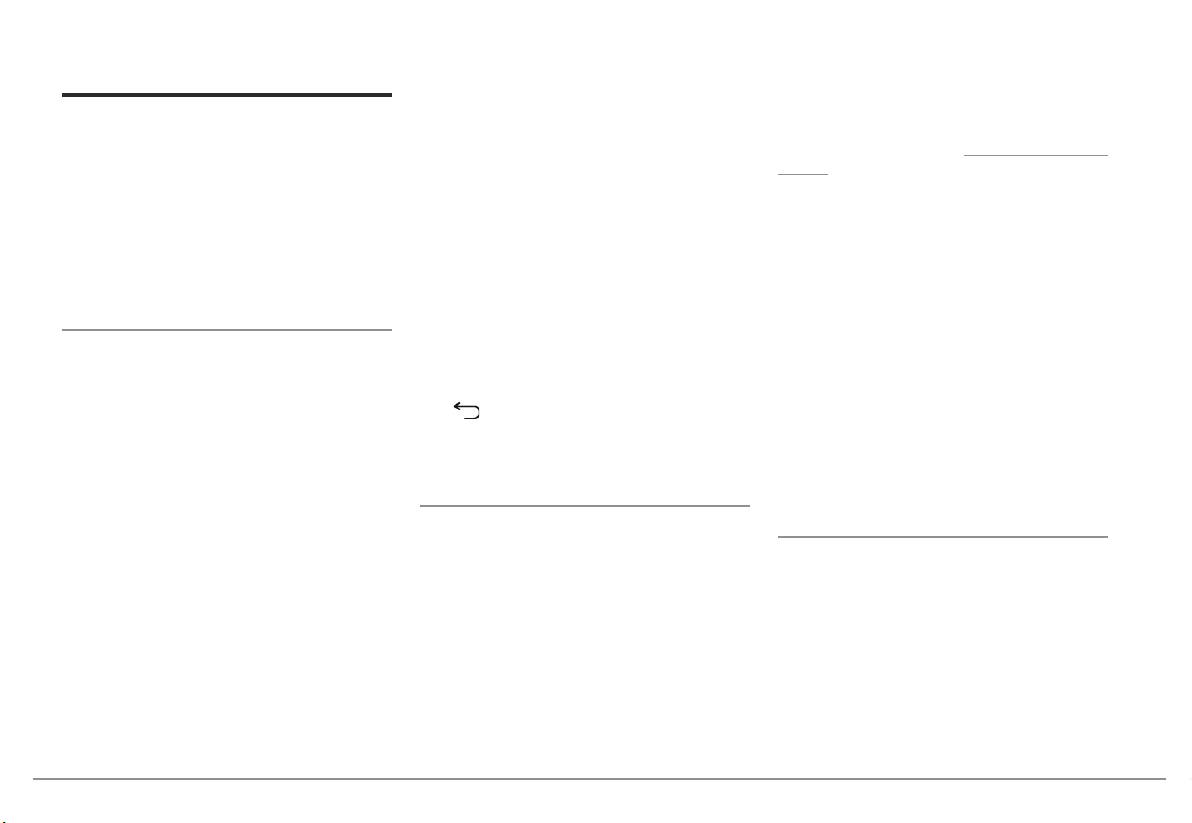
3. При необходимости, выберите
Интернет
ваш APN (название точки доступа)
в предлагаемом списке. Эта
информация имеется в документации,
предоставляемой с вашей картой
3G/4G. Если вашего APN нет в списке,
вы можете добавить его, выбрав
1. Разрешите совместное использование
Параметры > Беспроводная связь и
соединения на вашем телефоне.
сети > Мобильные сети данных.
Данная процедура различается
4. Из соединяемых периферийных
в зависимости от модели вашего
устройств, выберите вашу карту
телефона.
3G/4G.
2. Подсоедините ваш телефон к Parrot
5. Выберите Точки доступа > Другое >
ASTEROID Tablet через Bluetooth.
Заданные точки доступа.
3. Выберите на ASTEROID Tablet
6. Дождитесь установления соединения.
Параметры > беспроводная связь и
Вы также можете нажать на кнопку
сети > Мобильные сети данных.
и передвигаться по меню, пока не
4. Выберите ваш APN (название точки
1. Подсоедините карту 3G/4G к Parrot
будет установлено соединение.
доступа) в предлагаемом списке, затем
ASTEROID Tablet через кабель USB.
отметьте опцию Выбрать.
> Появляется всплывающее меню.
2. Введите ваш Пин-код, затем нажмите
на ПОДТВЕРДИТЬ. Отметьте опцию
Если вы располагаете телефоном,
Запомнить, если вы хотите, чтобы
поддерживающим профиль Bluetooth® DUN
Если вы располагаете телефоном,
ПИН-код не требовался при каждом
(коммутируемый удаленный доступ) или
поддерживающим совместное
перезапуске Parrot ASTEROID Tablet.
PAN (персональная сеть), подсоединение
использование соединения 3G через USB,
вашего телефона к Parrot ASTEROID Tablet
подсоединение вашего телефона к Parrot
через Bluetooth позволит вам совместно
ASTEROID Tablet при помощи кабеля USB/
использовать соединение 3G телефона.
микро USB (не поставляется) позволит вам
совместно пользоваться соединением 3G
телефона.
РУССКИЙ 145
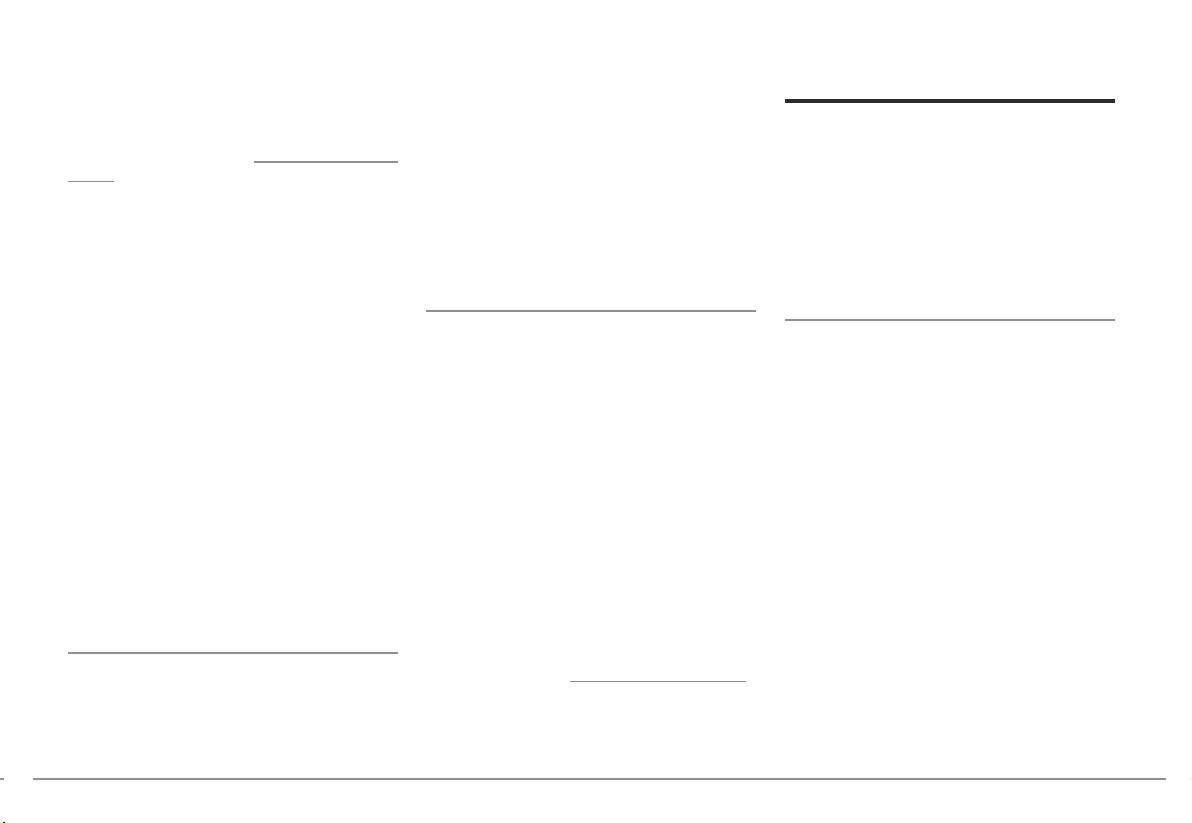
1. В меню Параметры Parrot ASTEROID
Видео
Tablet, нажмите Беспроводная связь и
сеть > Wi-Fi.
2. Активируйте опцию Wi-Fi.
3. Нажмите на Параметры Wi-Fi.
> Появляется список сетей Wi-Fi.
1. Убедитесь, что клавиатура вашего
телефона разблокирована, затем
4. Выберите сеть Wi-Fi.
подключитесь к Parrot ASTEROID
Tablet, используя кабель USB/ микро
5. При необходимости, введите пароль.
USB. Это соединение позволяет также
подзаряжать аккумулятор вашего
телефона.
У вас есть возможность использовать на
Вы можете воспроизводить на Parrot
2. При необходимости, выберите ваш
Parrot ASTEROID Tablet несколько типов
ASTEROID Tablet видеофайлы, записанные
APN (название точки доступа) в
приложений: музыка, геолокализация,
на карте SD. Видеофайлы на вашей карте
предлагаемом списке, затем отметьте
помощь при вождении.
SD могут быть в формате MP2, MP4, H263,
опцию Выбрать. Впоследствии вы
Имеющиеся приложения различаются
H264, WMV и SPARK.
можете изменить эту настройку,
в зависимости от страны применения.
выбрав Параметры > Беспроводная
Некоторые приложения могут требовать
1. Вставьте карту SD в предусмотренное
связь и сети > Mobile Access device.
подписки на абонентское обслуживание.
для этого место (схема G на стр. 11).
> Появляется всплывающее меню,
Parrot ASTEROID Tablet является
2. Нажмите на Приложения, затем на
обозначающее активацию совместного
многофункциональным: одновременно
Галерея.
использования соединения USB.
может использоваться несколько
приложений. Например, вы можете
3. Выберите видео, нажав на
одновременно слушать веб-радио и
соответствующую иконку.
использовать приложение помощи при
вождении.
Для получения более подробной
информации об использовании имеющихся
приложений, смотрите веб-страницу
Если ваш телефон позволяет совместно
ASTEROID Market: www.parrotasteroid.com.
использовать его соединение 3G через Wi-
Fi®, или если рядом с вашим автомобилем
имеется сеть Wi-Fi:
146 РУССКИЙ

снабжена последним обновлением, удалите
В случае проблем
сопряжение между 2 устройствами на Par-
rot ASTEROID Tablet и на вашем телефоне,
перезапустите оба устройства, и затем
Посетите страницу поддержки Parrot
вновь установите соединение между 2
ASTEROID Tablet на нашем веб - сайте:
Убедитесь, что когда вы выключаете замок
устройствами.
www.parrot.com.
зажигания автомобиля, на дисплее Parrot
ASTEROID Tablet появляется сообщение
«До свидания». Для получения более
подробной информации смотрите раздел
Проверка установки.
Реинициализируйте ваш iPod/iPhone,
Реинициализируйте устройство. Для этого,
прежде чем вновь подсоединять его
выньте дисплей из кронштейна.
к Parrot ASTEROID Tablet. Чтобы
Убедитесь, что на Parrot ASTEROID Tablet
реинициализировать iPod/iPhone (данная
стоит последнее обновление. Для этого,
процедура никакие данные не стирает):
выберите Параметры > Информация >
Версия. Сравните данный номер версии с
• iPod: одновременно нажимайте на
номером, указанным на странице поддержки
Меню и на центральную кнопку, пока
Parrot ASTEROID Tablet на нашем веб-сайте
iPod не перезапустится.
www.parrot.com.
• iPhone/iPod touch: одновременно
нажимайте на кнопку On/Off. и
на кнопку Home, пока iPhone не
перезапустится. Не прикасайтесь к
дисплею, когда появляется сообщение
«Проведите пальцем, чтобы
выключить».
Могут возникнуть некоторые проблемы,
Проверьте совместимость вашего телефона
если периферийное устройство уже
с Parrot ASTEROID Tablet. Для этого,
подсоединено к Parrot ASTEROID Tablet,
обратитесь к странице совместимости на
когда вы включаете зажигание. Попробуйте
нашем веб-сайте: www.parrot.com/uk/com-
еще раз, подсоединив периферийное
patibility.
устройство после включения зажигания.
Если ваш телефон указан как совместимый,
и ваша Parrot ASTEROID Tablet уже
РУССКИЙ 147
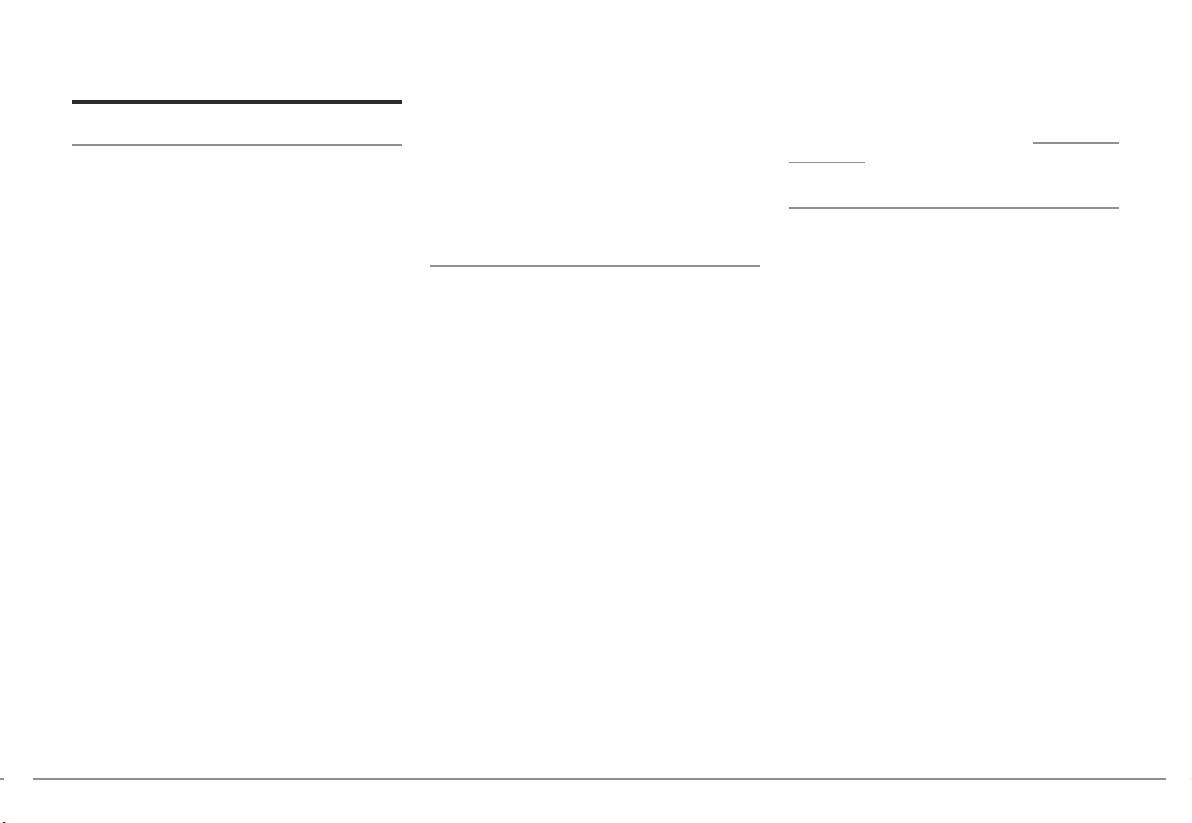
несет ответственности за сохранность,
описанной в данном руководстве. В таком
Общая информация
утрату или повреждение данных во время
случае, вы можете получить последнюю
транспортировки или ремонта.
версию руководства в электронном
Любое изделие, дефектов которого не
формате на веб-сайте компании Parrot www.
было обнаружено, будет возвращено
parrot.com
Без ущерба для установленной законом
отправителю и все расходы на обработку,
гарантии, PARROT гарантирует контрактным
проверку и транспортировку будут
образом в течение 12 месяцев с момента
оплачиваться отправителем.
первоначальной покупки, произведенной
Parrot SA, 174 quai de Jemmapes, 75010 Pa-
потребителем (кроме деталей износа,
ris, France, заявляет под свою единоличную
гарантированных на 6 месяцев), что
ответственность, что изделие, описанное
изделие не имеет дефектов материалов и
Содержащиеся в данном руководстве
в настоящем руководстве пользователя
производства, по представлению реселлеру
пояснения и спецификации приведены
соответствует техническим стандартам
или Parrot доказательства покупки (дата,
только для информации и могут быть
EN300328 (v1.8.0), EN301489-1/-17 (v2.1.1),
место покупки, серийный № изделия) .
изменены без предварительного
EN300220-2 (V2.3.1), EN300440, EN60950-
В течение срока контрактной гарантии,
ведомления. Они признаны правильными
1: 04/2006/A11: 2009/A1: 2010/A2: 2011,
неисправное изделие должны быть
на момент выпуска. Данное руководство
EN 60065: 05/2002/A1: 05/2006/A11: 2008/
возвращено в своей заводской упаковке
было составлено с особой тщательностью,
A2: 2010 согласно положениям R&TTE
в отдел послепродажного обслуживания
чтобы предоставить вам точную
1999/5/EC, а также требованиям директивы
реселлера. После осмотра изделия, Parrot,
информацию. Тем не менее, Parrot не
EMC 2004/108/CE, директивы 2006/95/CE,
по своему выбору, произведет замену или
несет ответственности за какие-либо
касающейся низковольтных приборов, а
выдачу гарантийного чека за исключением
последствия в результате ошибок или
также директивы по автомобильной технике
любой другой компенсации.
опущений в руководстве, а также за какой-
72/245/CEE, измененной директивой
Гарантия не распространяется на
либо непосредственный или косвенный
2009/19/CE.
обновление программного обеспечения,
ущерб или случайную потерю данных
входящего в комплект изделий компании
вследствие использования содержащейся
Parrot с сотовыми телефонами с
в руководстве информации. Parrot
функцией Bluetooth®, с точки зрения его
оставляет за собой право модифицировать
совместимости, на восстановление данных,
конструкцию изделия или вносить
внешние повреждения изделия в результате
изменения в руководство пользователя без
его нормального использования, на любые
каких-либо ограничений и без уведомления
случайные повреждения, повреждения
пользователя. Поскольку мы стремимся к
в результате неправильного или
постоянному усовершенствованию нашей
несанкционированного использования
продукции, приобретенное вами изделие
изделия или изделия, изготовленного не
может незначительно отличаться от модели,
компанией Parrot. Компания Parrot не
148 РУССКИЙ
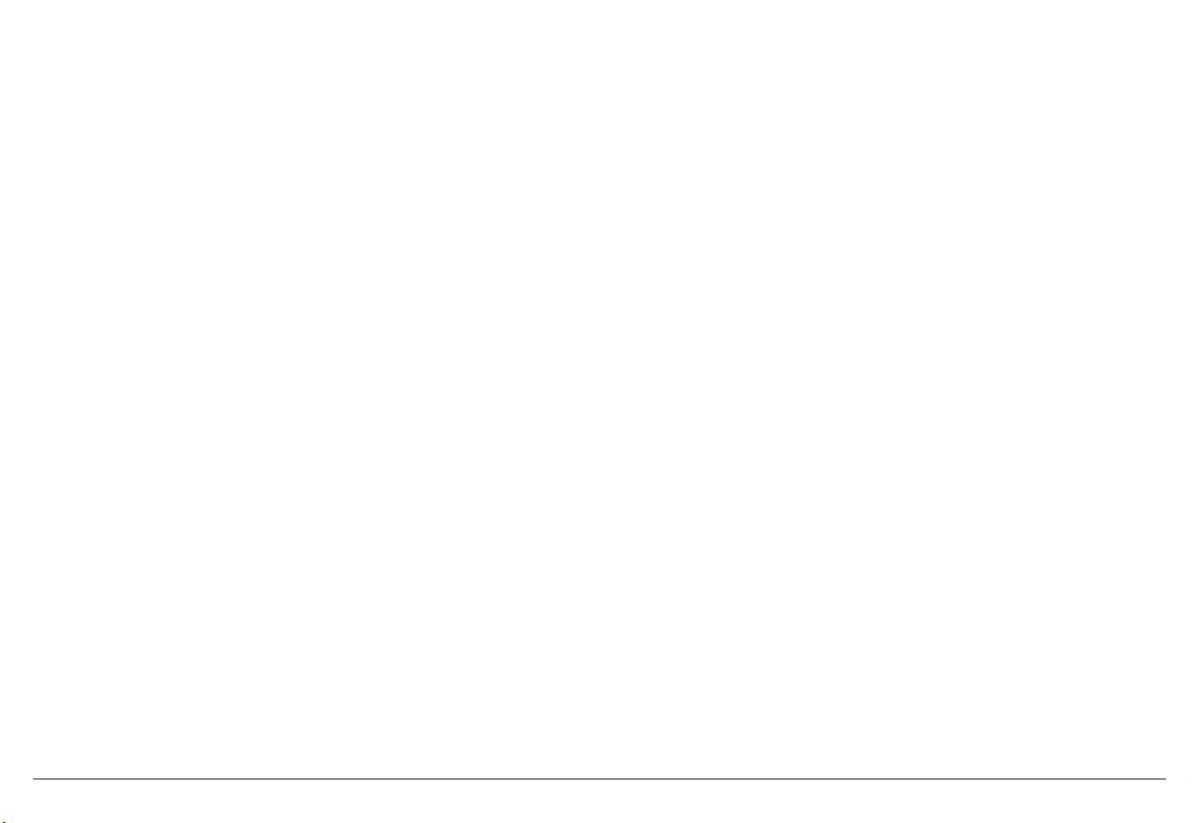
«Made for iPod / iPhone» означает, что
электронный аксессуар был специально
разработан для соединения, соответственно,
с iPod или iPhone и сертифицирован
разработчиком как соответствующий
стандартам рабочих характеристик Apple.
Apple не несет никакой ответственности в
плане работы данных аксессуаров или их
соответствия нормативным стандартам и
стандартам безопасности.
iPod, iPod Touch и iPhone являются марками
Apple, Inc. зарегистрированными с США и
других странах.
Wi-Fi является зарегистрированной маркой
Wi-Fi Alliance.
Все авторские права на остальные
торговые и зарегистрированные марки,
указанные в настоящем документе,
защищены и являются собственностью их
соответствующих владельцев.
Название «Gracenote», логотип Grace-
note, графика Gracenote, надпись «Powe-
red by Gracenote» являются марками или
зарегистрированным марками Gracenote в
США и/или в других странах.
РУССКИЙ 149

Garanti Belgesi Veren Firma
Satıcı firmanın
Ünvan :
Mobicom Bilişim Teknolojileri
Satıcı firmanın
İth. İhr. San. ve Tic. Ltd. Şti.
Ünvan :
Adres :
Pazar Sokak No:6
34349 Gayrettepe
Adres :
Beşiktaş, İstanbul
Telefon ve Faks
0212 282 67 77 - 07
Telefon
Web adresi
www.mobicom.com.tr
Faks
E-posta:
teknik@mobicom.com.tr
Web adresi
Firma yetkilisinin
İmzası ve kaşesi
E-posta:
Malin
Fatura tarihi ve numarası
Cinsi
Hoparlör
Markası
Parrot
Tarih – İmza – Kaşe
Modeli
Seri No
Teslim tarihi ve yeri
Azami tamir süresi
20 iş günü
Garanti süresi
2 yıl
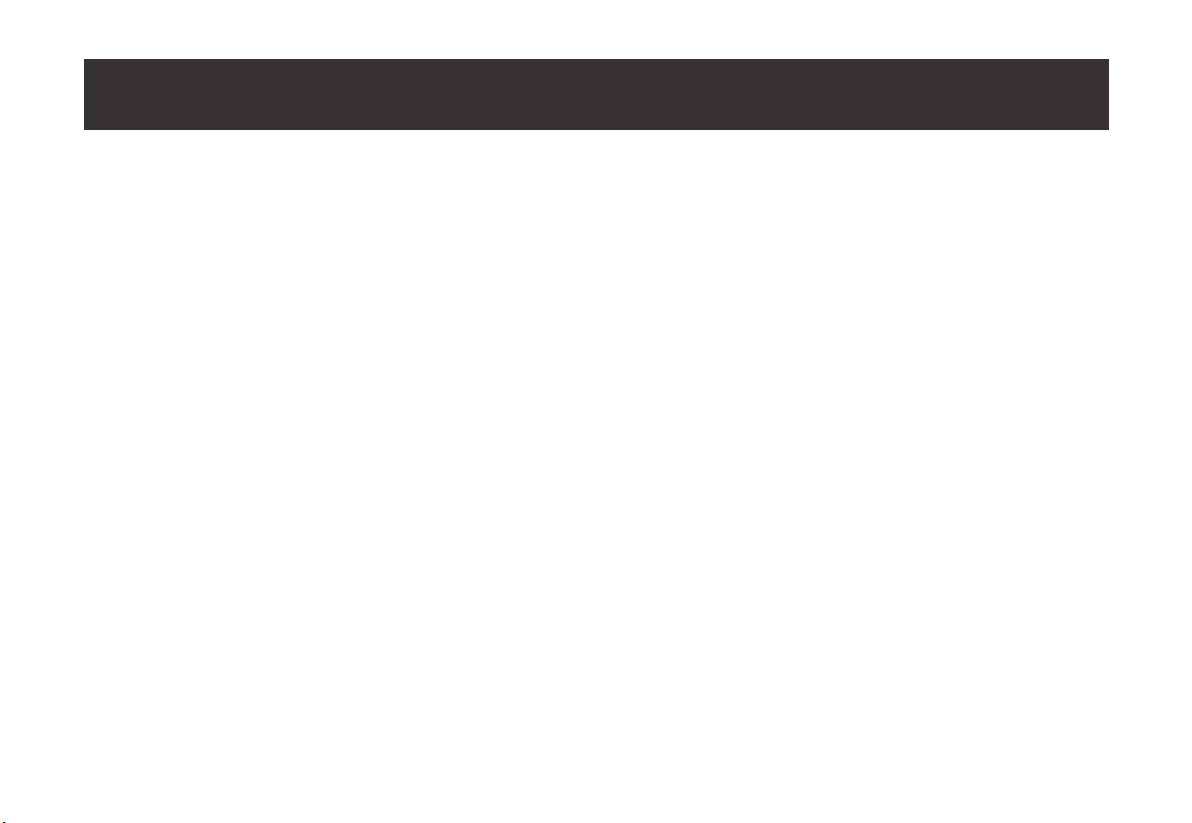
Technical support
If you have any questions regarding your Parrot product, contact our hotline by phone or using our technical contact
form available on our website (support section).
China :
[+86] 755 8203 3307
Europe :
[+33] 1 48 03 60 69 (Spoken languages : French, English & Spanish)
France :
01 48 03 60 69
Germany :
0900 1727768
Hong Kong
[+852] 2736 1169
Italy :
[+39] 02 59 90 15 97
Spain :
[+34] 902 404 202
UK :
[+44] (0)844 472 2360
USA :
[+1] (877) 9 Parrot (toll free)
Our hotline is at your disposal from Monday to Friday. Refer to our website for more information about the service hours.
FCC ID : RKXSOLO
IC : 5119A-SOLO
207-12SOLO
Only used at altitude
not exceeding 2000m